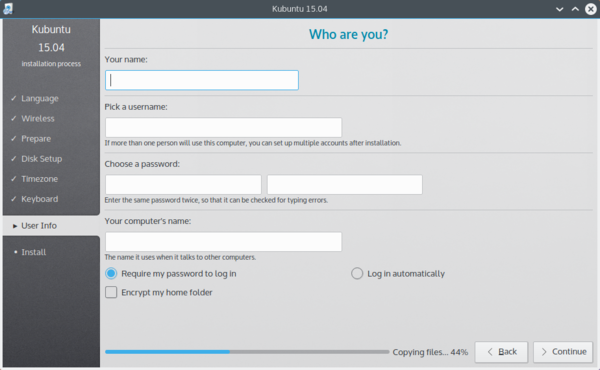Kubuntu/Installation/da: Difference between revisions
Created page with "{{Note/da|Du skal trykke på en speciel tast på tastaturet for at boote fra dit valgte installationsmedie. Fx Ecs, F2, F10, F12 eller Del; det afhænger af OEM'en (Original E..." |
Updating to match new version of source page |
||
| Line 87: | Line 87: | ||
{{Note/da|Du skal trykke på en speciel tast på tastaturet for at boote fra dit valgte installationsmedie. Fx Ecs, F2, F10, F12 eller Del; det afhænger af OEM'en (Original Equipment Manufacturer)}} | {{Note/da|Du skal trykke på en speciel tast på tastaturet for at boote fra dit valgte installationsmedie. Fx Ecs, F2, F10, F12 eller Del; det afhænger af OEM'en (Original Equipment Manufacturer)}} | ||
<span class="mw-translate-fuzzy"> | |||
[[Image:kubuntuinstallwelcome.png|thumb|500px|center|Installationens velkomstskærm]] | [[Image:kubuntuinstallwelcome.png|thumb|500px|center|Installationens velkomstskærm]] | ||
<br clear=all> | <br clear=all> | ||
Når installeren starter vil du få følgende valgmuligheder: | Når installeren starter vil du få følgende valgmuligheder: | ||
*Prøv '''Kubuntu''' uden at ændre noget på din computer | *Prøv '''Kubuntu''' uden at ændre noget på din computer | ||
*Installér '''Kubuntu''' på din computer. | *Installér '''Kubuntu''' på din computer. | ||
</span> | |||
==== Forberedelse ==== | ==== Forberedelse ==== | ||
| Line 98: | Line 100: | ||
* Din computer er forbundet til internettet, sådan at du kan downloade opdateringer og software fra andre leverandører mens '''Kubuntu''' installeres. | * Din computer er forbundet til internettet, sådan at du kan downloade opdateringer og software fra andre leverandører mens '''Kubuntu''' installeres. | ||
<span class="mw-translate-fuzzy"> | |||
[[Image:15.04_prepare.png|thumb|600px|center|Installationens forberedelsesskærm]] | [[Image:15.04_prepare.png|thumb|600px|center|Installationens forberedelsesskærm]] | ||
<br clear=all> | <br clear=all> | ||
</span> | |||
<menuchoice>Installer tredjepartsprogrammerne</menuchoice> inkluderer software, som enten ikke følger open source-modellen eller [http://www.ubuntu.com/about/about-ubuntu/our-philosophy Ubuntus principper], men som er sikre at bruge på dit system. | <menuchoice>Installer tredjepartsprogrammerne</menuchoice> inkluderer software, som enten ikke følger open source-modellen eller [http://www.ubuntu.com/about/about-ubuntu/our-philosophy Ubuntus principper], men som er sikre at bruge på dit system. | ||
| Line 106: | Line 110: | ||
==== Diskopsætning ==== | ==== Diskopsætning ==== | ||
Det er her du vælger, hvordan du vil organisere din harddisk. Dette skridt er det mest komplicerede i hele installationsprocessen, og det har vigtige konsekvenser, så tag dig god tid. | Det er her du vælger, hvordan du vil organisere din harddisk. Dette skridt er det mest komplicerede i hele installationsprocessen, og det har vigtige konsekvenser, så tag dig god tid. | ||
| Line 115: | Line 117: | ||
===== Ændr størrelse ===== | ===== Ændr størrelse ===== | ||
Dette vil ændre partitionerne for dig og installere '''Kubuntu''' i det ledige område. Med denne valgmulighed kan du oprette et såkaldt dual-boot og vælge hvilket OS, der skal bootes ved opstart. | Dette vil ændre partitionerne for dig og installere '''Kubuntu''' i det ledige område. Med denne valgmulighed kan du oprette et såkaldt dual-boot og vælge hvilket OS, der skal bootes ved opstart. | ||
{{Note/da|1=Dette er kun tilgængeligt, hvis mindst 25GB kan frigøres.}} | {{Note/da|1=Dette er kun tilgængeligt, hvis mindst 25GB kan frigøres.}} | ||
| Line 122: | Line 122: | ||
===== Benyt en hel disk ===== | ===== Benyt en hel disk ===== | ||
I dette scenario vil installeren oprette to partitioner på din harddisk. En til root, home og alt andet og en anden til swap. | I dette scenario vil installeren oprette to partitioner på din harddisk. En til root, home og alt andet og en anden til swap. | ||
[[Image:Disksetup-15_10.png|thumb|600px|center|Entire Disk option]] | |||
{{Warning/da|1=Denne valgmulighed vil fuldstændigt slette din harddisk. Du vil miste ethvert operativsystem (Windows, Mac OS X, Linux osv.) og alle de data du har gemt på denne harddisk.}} | {{Warning/da|1=Denne valgmulighed vil fuldstændigt slette din harddisk. Du vil miste ethvert operativsystem (Windows, Mac OS X, Linux osv.) og alle de data du har gemt på denne harddisk.}} | ||
| Line 133: | Line 135: | ||
===== Manuelt ===== | ===== Manuelt ===== | ||
Når du bruger <menuchoice>Manuelt</menuchoice> til at opsætte dit system, som du ønsker det, så tænk over følgende: | Når du bruger <menuchoice>Manuelt</menuchoice> til at opsætte dit system, som du ønsker det, så tænk over følgende: | ||
[[Image:Disksetup_part2-15_10.png|thumb|600px|center|Manually setting up your hard drive]] | |||
* Root-mappen ( '''/''' ) skal bruge mindst 25 GB. | * Root-mappen ( '''/''' ) skal bruge mindst 25 GB. | ||
| Line 145: | Line 149: | ||
Under dette punkt kan du angive hvilken region du bor i og hvilken tidszone der bruges her. Hvis jeg for eksempel bor i New York, så er min region Nordamerika og min tidszone er New York. | Under dette punkt kan du angive hvilken region du bor i og hvilken tidszone der bruges her. Hvis jeg for eksempel bor i New York, så er min region Nordamerika og min tidszone er New York. | ||
<span class="mw-translate-fuzzy"> | |||
[[Image:15.04_timezone.png|thumb|600px|center|Timezoneskærmen]] | [[Image:15.04_timezone.png|thumb|600px|center|Timezoneskærmen]] | ||
</span> | |||
==== Tastatur ==== | ==== Tastatur ==== | ||
I dette afsnit opsættes tastaturets sprog og eventuelt hvilken version, hvis sproget har flere versioner. For eksempel er der en opsætning for Cherokee amerikansk engelsk og der er forskellige opsætninger med særlige taster, der bruges i visse lande: i '''Kubuntu''' prøver vi at gøre systemet let at bruge for alle! | I dette afsnit opsættes tastaturets sprog og eventuelt hvilken version, hvis sproget har flere versioner. For eksempel er der en opsætning for Cherokee amerikansk engelsk og der er forskellige opsætninger med særlige taster, der bruges i visse lande: i '''Kubuntu''' prøver vi at gøre systemet let at bruge for alle! | ||
<span class="mw-translate-fuzzy"> | |||
[[Image:15.04_keyboard.png|thumb|600px|center|Tastaturskærmen]] | [[Image:15.04_keyboard.png|thumb|600px|center|Tastaturskærmen]] | ||
</span> | |||
==== Brugerinfo ==== | ==== Brugerinfo ==== | ||
I dette skridt af installationen indtaster du brugerinformation så som dit navn, brugernavn og adgangskode. Adgangskoden er din nøgle til at logge ind i din nye installation samt til installation af ny software, opdatering af dit system med mere, så sørg for at skrive det ned et sted! | I dette skridt af installationen indtaster du brugerinformation så som dit navn, brugernavn og adgangskode. Adgangskoden er din nøgle til at logge ind i din nye installation samt til installation af ny software, opdatering af dit system med mere, så sørg for at skrive det ned et sted! | ||
<span class="mw-translate-fuzzy"> | |||
[[Image:15.04_userinfo.png|thumb|600px|center|Brugerinfo-skærmen]] | [[Image:15.04_userinfo.png|thumb|600px|center|Brugerinfo-skærmen]] | ||
</span> | |||
[[Special:myLanguage/Kubuntu| Tilbage til Kubuntu-startsiden]] | [[Special:myLanguage/Kubuntu| Tilbage til Kubuntu-startsiden]] | ||
[[Category:Kubuntu/da]] | [[Category:Kubuntu/da]] | ||
Revision as of 04:35, 4 September 2015
Hvorfor prøve Kubuntu?
Der er mange gode grunde til at installere Kubuntu! Blandt dem er:
- Kubuntu gør din PC venlig.
- Kubuntu er et operativsystem lavet af et venligt, vendensomspændende team af dygtige udviklere. Det indeholder alle de programmer du har behov for: webbrowser, kontorpakke, apps til afspilning af medier, instant messaging og meget mere. Se listen med inkluderet Software.
- Kubuntu er et frit og open source alternativ til Windows og Mac OS X.
- Nem installation ved siden af eller i stedet for Windows.
Forberedelse af installationsmediet
Windows 7/8
USB/Flash-enheder
For grafisk brugerflade bruger vi UNetBootin.
Du kan bruge UNetBootin til at downloade ISO-filen for dig eller du kan have hentet den fra Get Kubuntu.
Hvis du vælger 'Diskimage' kan du bruge knappen til at udpege den downloadede ISO-fil. Klik så på .

DVD
Det anbefalede værktøj er ImgBurn. Der er en glimrende vejledning på ImgBurns forum af admin her.
Eksisterende installation af Kubuntu
USB/Flash-enhed
For grafisk brugerflade bruger vi UNetBootin.
Du kan bruge UNetBootin til at downloade iso-filen for dig eller du kan downloade den fra Get Kubuntu.
Bruges kommandolinjen skal vi køre kommandoen 'dd'.
Indsæt dit USB-drev i computeren og find ud af, hvilket drev der er tiltelt til det ved hjælp af:
lsblk
Formattér så USB-drevet med kommandoen 'dd':
sudo dd if=Downloads/kubuntu-15.04-desktop-amd64.iso of=/dev/sdX
DVD
Til at brænde en DVD anbefaler vi KDE's fantastiske værktøj K3b

Find , klik på den og vælg på listen med handlinger.

Vælg så det image (iso), som du ønsker at brænde til DVD'en på din computer.
Ander Linux-distributioner
GNOME-baserede
USB/Flash-enhed
Vi bruger UNetBootin for at få en grafisk brugerflade.
Du kan bruge UNetBootin til at downloade ISO-filen for dig eller du kan have hentet den fra Get Kubuntu.
[[Image:|thumb|500px|center|Placeholder]]
DVD

KDE-baserede
Hvis du bruger en Linux-distribution, som bruger KDE, så kan du følge instruktionerne for Kubuntu, da K3b følger med enhver KDE-baseret distribution.
Installationsprocessen
Først skal du downloade Kubuntu. Se Get Kubuntu

Når installeren starter vil du få følgende valgmuligheder:
- Prøv Kubuntu uden at ændre noget på din computer
- Installér Kubuntu på din computer.
Forberedelse
Du opnår det bedste resultat, hvis du sikrer dig:
- Din computer har plads nok til Kubuntu og dine data - din musik, dine billeder, videoer og dokumenter.
- Din computer er forbundet til internettet, sådan at du kan downloade opdateringer og software fra andre leverandører mens Kubuntu installeres.
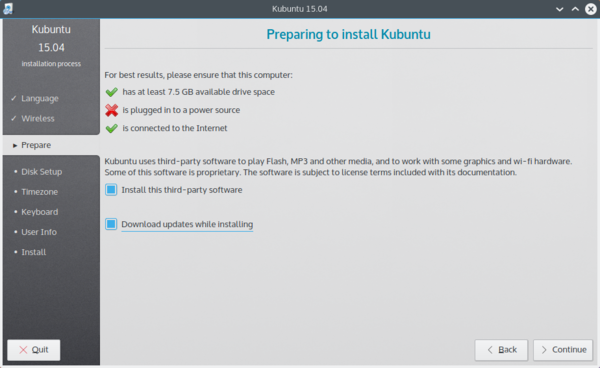
inkluderer software, som enten ikke følger open source-modellen eller Ubuntus principper, men som er sikre at bruge på dit system.
vil sikre, at du har de seneste fejlretninger og sikkerhedsopdateringer med og at de bliver installeret så snart installationen er overstået.
Diskopsætning
Det er her du vælger, hvordan du vil organisere din harddisk. Dette skridt er det mest komplicerede i hele installationsprocessen, og det har vigtige konsekvenser, så tag dig god tid.
De følgende afsnit viser nogle mulige scenarier, som du kan vælge. Hvert af disse valgmuligheder leder til en skærm med flere detaljer. For hver valgmulighed (undtagen Manuelt) vil du blive spurgt, hvilken harddisk du vil bruge. Efter at have valgt den vil du blive vist et før- og et efter-layout af harddisken.
Ændr størrelse
Dette vil ændre partitionerne for dig og installere Kubuntu i det ledige område. Med denne valgmulighed kan du oprette et såkaldt dual-boot og vælge hvilket OS, der skal bootes ved opstart.
Benyt en hel disk
I dette scenario vil installeren oprette to partitioner på din harddisk. En til root, home og alt andet og en anden til swap.

Benyt hele disken og sæt LVM op
Mere om LVM
Benyt hele disken og sæt krypteret LVM op
Mere om krypterede filsystemer
Manuelt
Når du bruger til at opsætte dit system, som du ønsker det, så tænk over følgende:

- Root-mappen ( / ) skal bruge mindst 25 GB.
- Hjemmemappen ( /home ) skal bruge så meget plads, som dine filer, musik, billeder og dokumenter fylder. Det er derfor bedst at bruge resten af harddisken til hjemmemappen medmindre du vil lave dual boot.
- Det anbefales at bruge mindst det halve af den tilgængelige RAM til swap-partitionen. Har du for eksempel 8 GB RAM, så bør din swap være mindst 4 GB.
For mere detaljeret information om opsætning af harddiske til et Linux-system kan du tjekke denne side: DiskSpace.
Tidszone
Under dette punkt kan du angive hvilken region du bor i og hvilken tidszone der bruges her. Hvis jeg for eksempel bor i New York, så er min region Nordamerika og min tidszone er New York.
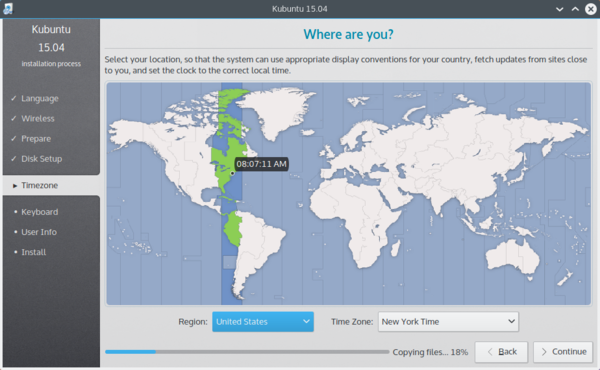
Tastatur
I dette afsnit opsættes tastaturets sprog og eventuelt hvilken version, hvis sproget har flere versioner. For eksempel er der en opsætning for Cherokee amerikansk engelsk og der er forskellige opsætninger med særlige taster, der bruges i visse lande: i Kubuntu prøver vi at gøre systemet let at bruge for alle!
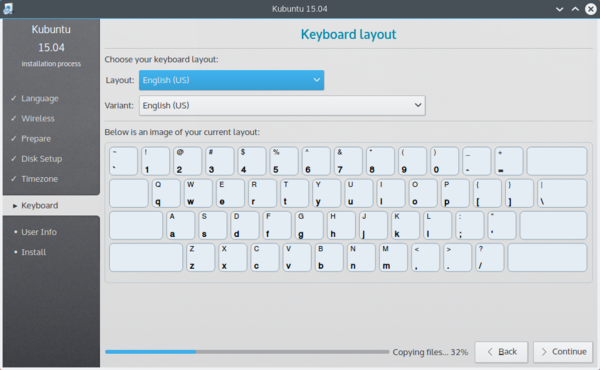
Brugerinfo
I dette skridt af installationen indtaster du brugerinformation så som dit navn, brugernavn og adgangskode. Adgangskoden er din nøgle til at logge ind i din nye installation samt til installation af ny software, opdatering af dit system med mere, så sørg for at skrive det ned et sted!